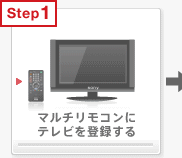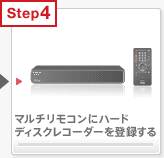本サイトのサポート情報は、2019年5月時点の情報となります。
 ZX5/W5/F5 シリーズとハードディスクレコーダーとホームシアターシステム/シアタースタンドシステム
ZX5/W5/F5 シリーズとハードディスクレコーダーとホームシアターシステム/シアタースタンドシステム

 Step3.テレビのHDMI設定をする
Step3.テレビのHDMI設定をする


ハードディスクレコーダーとホームシアターシステム/シアタースタンドシステムの電源を入れる。
ハードディスクレコーダーが起動するまで、2分程度お待ちください |
テレビの電源を入れる。
マルチリモコンの「ホーム」ボタンを押す。

[設定]→[外部入力設定]の順に選んで「決定」ボタンを押す。
マルチリモコンの←→で[設定]を選び、↑↓で[外部入力設定]を選び「決定」ボタンを押します。

[HDMI機器制御設定]を選んで「決定」ボタンを押す。
マルチリモコンの↑↓で[HDMI機器制御設定]を選び「決定」ボタンを押します。

[HDMI機器制御]を選んで「決定」ボタンを押す。
マルチリモコンの↑↓で[HDMI機器制御]を選び「決定」ボタンを押します。

[する]を選んで「決定」ボタンを押す。
マルチリモコンの↑↓で[する]を選び「決定」ボタンを押します。

[HDMI機器一覧]を選んで「決定」ボタンを押す。
マルチリモコンの↑↓で[HDMI機器一覧]を選び「決定」ボタンを押します。

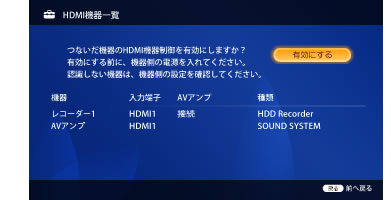
ハードディスクレコーダー(HDD Recorder)ホームシアターシステム/シアタースタンドシステム(SOUND SYSTEM)が一覧に表示されていれば設定は完了です。

一覧に、片方、もしくは両方の機器が表示されていない場合は、画面上の「有効にする」ボタンが選択されている(黄色になっている)ことを確認して、リモコンの「決定」ボタンを押してください。
上の画面のように一覧に表示されることを確認してください。
「有効にする」ボタンを押すと、テレビ側で再度HDMI機器の接続を確認します。 |
「戻る」ボタンを押す。
「戻る」ボタンを押すとホームメニューに戻ります。

テレビとつないだ機器の主電源を切ると連動できません。 |
スピーカーの切り換え方法
映像の視聴画面で「TV」ボタンを押します。「オプション」ボタンを押してオプションメニューを表示します。

[スピーカーの出力]を選んで「決定」ボタンを押す。

音を出したい機器を選んで「決定」ボタンを押す。



「シアター」ボタンでのスピーカー切り換え
マルチリモコンの「シアター」ボタンを押すと、音声がシアタースタンドシステムに切り換わり、映像は映画の視聴に最適な画質に切り換わります。